Kako zmanjšati velikost datoteke s fotografijami na iPhone in Mac
Miscellanea / / August 04, 2021
Oglasi
iPhone in Mac sta lahko nekoliko zapletena, ko gre za velikost in dimenzije datotek. To postane težava, ko morate poslati slike določene velikosti. Če ste zataknjeni v takšni situaciji, je tukaj uvod v postopek za zmanjšanje velikosti datotek s fotografijami v napravah iPhone in Mac.
Včasih morate zmanjšati velikost datoteke, preden jo naložite na nekatera mesta, kot je prošnja za delo ali prijava na fakulteto itd. Velikost datoteke povprečne fotografije pa bo približno 2 do 4 megabajtov. To otežuje, ker večina spletnih mest in portalov omogoča le do 1 MB. Nekateri so celo nizki od 200 do 500 Kb. Torej, v tem primeru morate nekako zmanjšati velikost datoteke fotografije.
Če imate mac ali iPhone in se sprašujete, kako lahko v njem zmanjšate velikost datoteke, preberite ta članek. Ker bomo v tem članku prikazali, kako lahko zmanjšate velikost datoteke s fotografijo v računalniku Mac in iPhone.
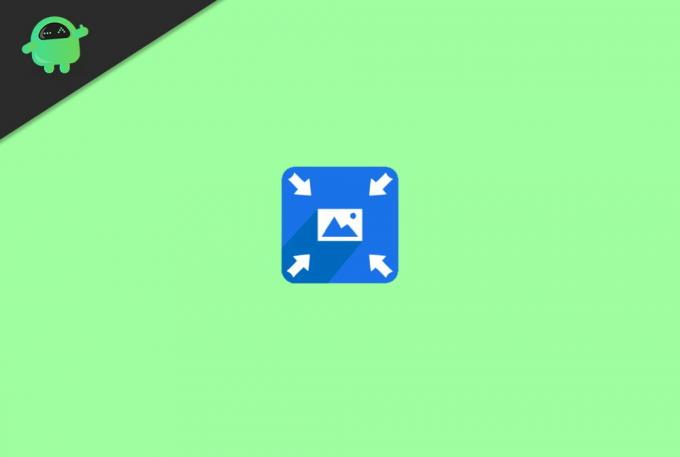
Oglasi
Kazalo
- 1 Kako zmanjšati velikost datoteke s fotografijami v Macu
-
2 Kako zmanjšati velikost datoteke fotografij v iPhonu
- 2.1 Pošljite si sliko po e-pošti
- 2.2 Uporaba Whatsappa
- 2.3 Uporaba drugih aplikacij
- 3 Zaključek
Kako zmanjšati velikost datoteke s fotografijami v Macu
Pravzaprav je postopek lažji, če imate mac. V macu lahko zmanjšate velikost datoteke s fotografijami tako:
- Odprite sliko v aplikaciji za predogled v računalniku Mac.
- Zdaj kliknite Orodja in izberite Prilagodi velikost.
- Na koncu izberite možnost »Resample Image«.
- V polje ločljivosti vnesite majhno vrednost.

(Zasluge za slike: Business Insider)
Končna ločljivost je prikazana na dnu. Če je sprememba v redu, kliknite na to, slika bo pretvorjena v manjšo velikost.
Kako zmanjšati velikost datoteke fotografij v iPhonu
Čeprav v iPhonu ni nobenih aplikacij ali funkcij, ki bi lahko zmanjšale velikost vaše fotografije ali slike, lahko za zmanjšanje velikosti slike v iPhonu uporabite številne rešitve. Ena izmed njih vključuje naslednjo metodo.
Oglasi
Pošljite si sliko po e-pošti
Ko iPhone priloži slikovne datoteke na e-pošto, lahko iPhone spremeni sliko tako, da se prilega e-pošti. Tako lahko uporabimo to funkcijo in si sliko pošljemo po e-pošti, da jo zmanjšamo.
- Odprite sliko v aplikaciji Fotografije v iPhonu.
- Zdaj tapnite ikono za skupno rabo in med možnostmi izberite Pošta.
- Morali bi imeti možnost izbire med majhnimi, srednjimi in velikimi. Izberite tistega, ki ustreza vašim potrebam.
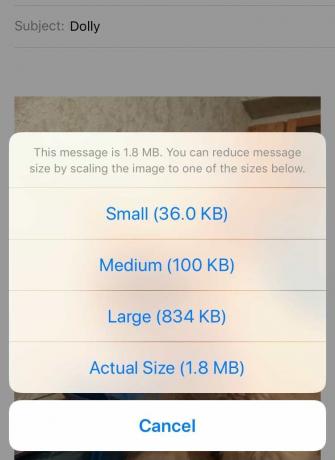
(Zasluge za slike: discussions.apple.com) - Po tem v polje naslov naslov vnesite svoj e-poštni naslov.
- Dotaknite se možnosti Pošlji in prejeli boste e-poštno sporočilo s prilogo.
Prilogo lahko shranite v telefon in jo uporabite za svoje potrebe.
Uporaba Whatsappa
V tem primeru lahko uporabite tudi WhatsApp za zmanjšanje velikosti datoteke. Če fotografijo pošljete na Whatsapp, bo WhatsApp zmanjšal velikost datoteke, da prihrani pasovno širino in čas. To funkcijo lahko tudi uporabite in sliko pošljete enemu od prijateljev ter jih prosite, naj vam jo znova pošljejo. Potem lahko to pretvorjeno sliko uporabite za kakršen koli namen, za katerega jo potrebujete.
Uporaba drugih aplikacij
Če kopije slike ne marate poslati sami, je v iPhonu na voljo veliko aplikacij, ki lahko poskrbijo za spreminjanje velikosti slike. Za iPhone je na voljo veliko aplikacij. Toda enostavna aplikacija, ki jo mnogi uporabljajo in priporočajo, je aplikacija Compress Photo.
Oglasi
Obstaja veliko spletnih mest za stiskanje fotografij, ki ponujajo brezplačne storitve za stiskanje in obrezovanje fotografij. Če se vam nobena od zgornjih metod ne zdi izvedljiva, lahko izkoristite takšna brezplačna spletna mesta. To je enostavna in hitra metoda za stiskanje fotografij v iPhonu ali iPadu.
Zaključek
To je bilo nekaj načinov, s katerimi lahko poskusite zmanjšati fotografije v računalniku Mac ali iPhone. Uporabnikom mac je enostavno, saj obstaja možnost v sami aplikaciji za predogled. Vendar za uporabnike iPhonov ni enak primer. A kot vidite, smo omenili tudi nekaj rešitev. Uporabite jih obvezno.
Izbira urednika:
- Kako vklopiti ali izklopiti AirDrop na Macu?
- Kako upravljati naročnine na Macu?
- Oglejte si zgodovino glasbe Apple na napravah iPhone, iPad ali Mac
- Odklop AirPods od Mac | Kako popraviti
- Odpravite težavo »Posodobi nastavitve Apple ID« v napravah iPhone in iPad



